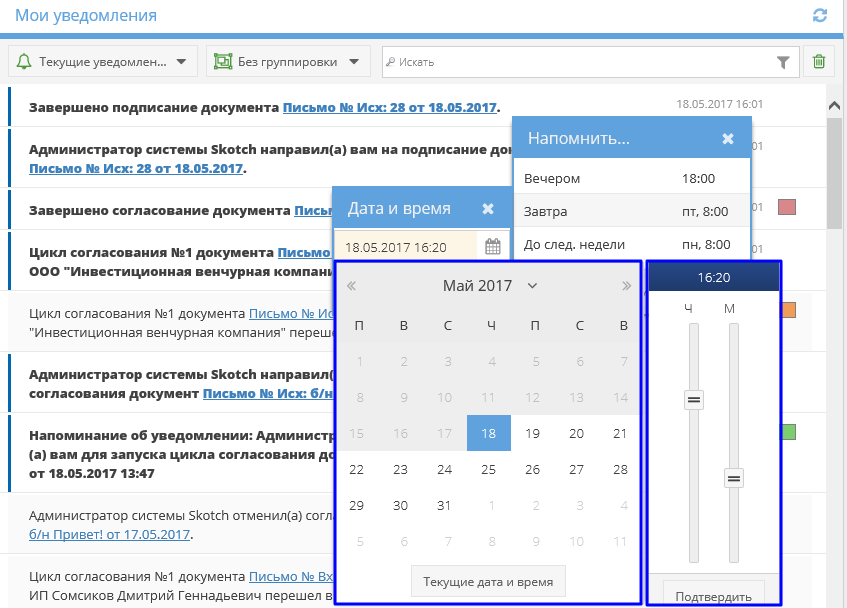Утративший силу
Возможно использование одного или нескольких фильтров одновременно. После нажатия кнопки "Искать" уведомления отобразятся в соответствии с использованными фильтрами (рисунок 19).
Каждому уведомлению можно присвоить категорию. Категория уведомления отображается справа от сообщения (рисунок 20).
Для присвоения категории уведомлению необходимо выделить уведомление и щелкнуть мышкой на появившийся значок категории уведомления «Выбрать категорию уведомления», выбрать нужное значение среди выпадающего списка (рисунок 21). Слева от уведомления отобразится цветовой значок выбранной категории.
Для создания напоминания необходимо выделить уведомление и нажать кнопку «Создать напоминание об уведомление» (рисунок 22).
В открывшемся окне необходимо выбрать время напоминания из списка значений по умолчанию (рисунок 23) или указать произвольное время, нажав на кнопку «Выбрать дату и время» – ввести вручную или выбрать с помощью ползунков (рисунки 24 и 25).
После выбора времени уведомление перемещается в режим «Напоминания» и автоматически помечается как прочитанное. В режиме «Напоминания» уведомления сортируются по возрастанию даты и времени напоминаний (рисунок 26).
В указанное в напоминании время в режиме «Текущие уведомления» появляется уведомление-напоминание (рисунок 27), которое также дублируется на e-mail, исходное уведомление из режима «Напоминания» удаляется (рисунок 28).
Если у уведомления установлена категория, то напоминаю этого уведомления данная категория присвоится автоматически.
Для редактирования напоминания об уведомлении необходимо в режиме «Напоминания» нажать на значок напоминания и указать новое значение даты и времени (рисунок 29). В результате напоминание переместится на доске «Напоминания» в рамках настройки сортировки в зависимости от установленного значения времени и даты.
Для того чтобы удалить напоминание об информации уведомления необходимо удалить уведомление в режиме «Напоминания» (рисунок 30) (см. Удаление уведомлений).